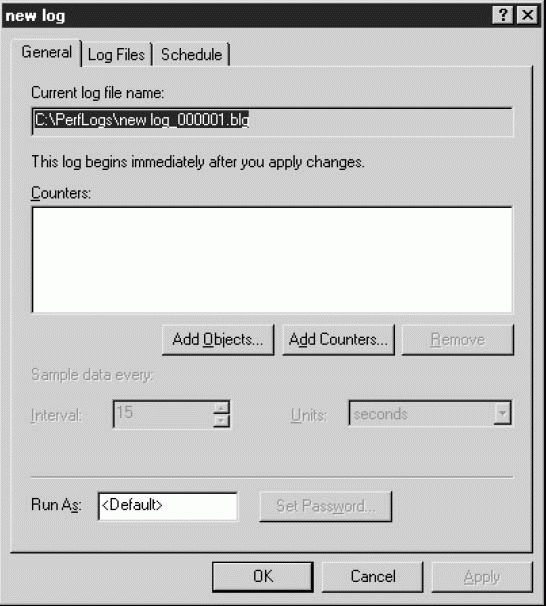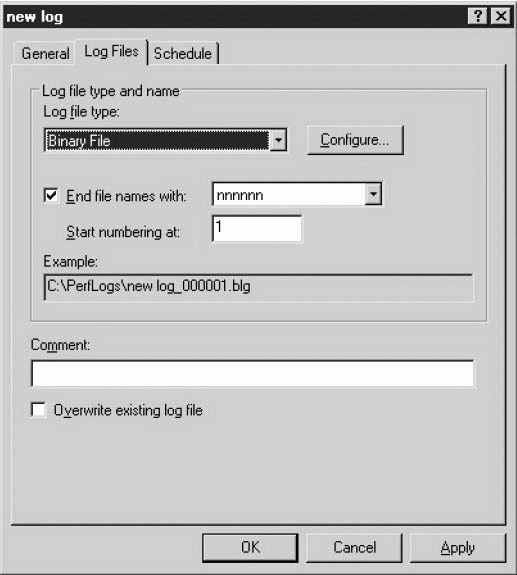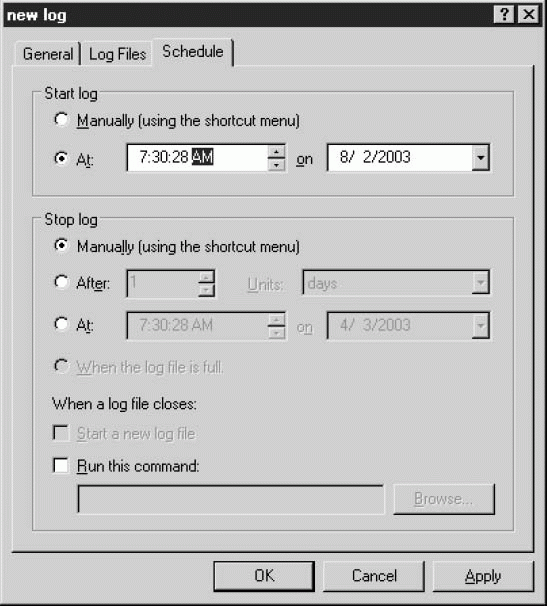Настройка и оптимизация производительности
Работа с журналами счетчиков
Журналы счетчиков позволяют вам записывать статистику работы или использования системы для локальных и удаленных систем. Вы можете не только запускать и прекращать работу службы Performance Logs and Alerts вручную, но также конфигурировать эту службу для ее автоматического запуска и прекращения работы или для непрерывной записи данных в журналы.
Чтобы начать процесс сохранения с помощью журналов счетчиков, выполните следующие шаги.
- Запустите оснастку Performance, выбрав Performance в меню Start/Administrative Tools.
- Раскройте Performance Logs and Alerts и затем выберите Counter Logs (Журналы счетчиков).
- В меню Action выберите пункт New Log Settings (Настройки нового журнала) или щелкните правой кнопкой на правой панели и выберите пункт New Log Settings. У вас будет запрошено имя этого журнала.
- После ввода имени журнала щелкните на кнопке OK; появится окно свойств для этого нового файла журнала, см. рис. 16.5. Во вкладке General (Общие) щелкните на кнопке Add Counters (Добавить счетчики) или Add Objects (Добавить объекты) в зависимости от того, за чем вы хотите следить.
- В окне Add Objects или Add Counters добавьте то, что хотите включить в мониторинг, щелкнув на кнопке Add. Закончив добавление всех объектов или счетчиков, щелкните на кнопке Close, чтобы вернуться в окно свойств журнала счетчиков.
- Задайте интервал получения выборки (по умолчанию 15 секунд).
- Во вкладке Log Files (Файлы журналов) вы можете задать местоположение файлов журналов или имя файла журнала, щелкнув на кнопке Configure (Конфигурировать). Кроме того, вы можете задать окончания имен файлов, файловый формат файла журнала и любые ограничения по размерам файлов журналов. Более подробную информацию см. ниже в разделе "Вкладка Log Files".
- Во вкладке Schedule (Расписание) вы можете задавать другие опции для запуска и прекращения работы файла журнала. Вы можете также задать действие, которое должно быть выполнено при закрытии файла журнала. Более подробную информацию см. ниже в разделе "Вкладка Schedule".
Вкладка Log Files.Как уже говорилось на шаге 7, вкладка Log Files (рис. 16.6) содержит много опций. Это важные опции, поскольку они не только влияют на методологию мониторинга, но также влияют (некоторые из них) на производительность системы.
Местоположение файлов журналов.По умолчанию служба Performance Logs and Alerts сохраняет все файлы журналов в папке %Systemroot%\PerfLogs. Эту папку следует сразу заменить на папку другого диска. Windows Server 2003 и процессы мониторинга "конкурируют" друг с другом, претендуя на ресурсы, которые находятся на одном диске. Перенос операций ввода-вывода, связанных с записью в журналы счетчиков, на другой диск, освобождает полезные ресурсы и позволяет вашей системе функционировать более эффективно.
Окончания имен файлов (End File Names).Чтобы следить за файлами журналов, удобно заканчивать имена их файлов номером или датой. Это средство активизировано в конфигурации по умолчанию, и мы настоятельно рекомендуем использовать этот механизм именования, особенно если вы планируете создавать файлы последовательных журналов.
Тип файлов (Log File Type).Файлы журналов можно теперь сохранять в двух типах текстового формата, двух типах двоичного формата, а также в базе данных SQL. В табл. 16.2 приводится список этих форматов и дается краткое описание каждого из них.
Размер файлов журналов (Log File Size).Настройка размеров файлов журналов позволяет вам контролировать рост файлов журналов. Вот некоторые выгоды использования этого средства.
- Контроль размера файлов журналов упрощает управление этими файлами.
- Вы снижаете вероятность нехватки пространства на диске.
- Ограниченное количество данных проще анализировать.
Вкладка Schedule (Расписание).Как уже говорилось выше, вкладка Schedule (рис. 16.7) содержит различные опции, которые управляют запуском и прекращением работы файлов журналов, а также опциями, которые начинают действовать, когда прекращается работа файла журнала.
Конечно, вы можете всегда запускать и прекращать работу файла журнала с помощью кнопок панели Counter Logs, похожих на кнопки CD-плейера, но реальные преимущества вкладки Schedule заключаются в конфигурировании автоматического запуска и прекращения работы. В секции Stop log (Остановка журнала) вы можете задать время прекращения работы журнала в секундах, минутах, часах или днях. Вы можете выбирать между остановкой работы журнала в определенное время определенного дня или его остановкой при достижении максимальной емкости, если вы используете формат Binary Circular File.
В секции Stop log вкладки Schedule имеются также опции запуска нового журнала (Start a new log file), когда закрывается файл журнала (секция When a log file closes), и запуск какой-либо команды (флажок Run this command).
Создание последовательных журналов.Вы можете теперь более просто управлять файлами журналов, создавая последовательные журналы. Последовательные журналы полезно использовать, так как вы можете держать отдельные файлы журналов для заданных периодов времени. Например, если вы хотите иметь отдельные файлы журналов для каждого дня недели, то можете легко делать это, создавая последовательные журналы.
Имеется несколько моментов, о которых следует помнить при конфигурировании службы Performance Logs and Alerts для создания последовательных журналов.
- Используйте поле и флажок End file names вкладки Log Files и выберите числовой формат (Numbers), если вы не уверены, что будет достигнут максимальный размер, который вы указали.
- Используйте двоичный формат.
- Внизу секции Stop log вкладки Schedule установите флажок Start a new log file.